Содержание:
Причины возникновения ошибки 0xc0000020
Ошибка с кодом 0xc0000020 в Windows 11 при попытке запустить разные сторонние программы или игры. Реже уведомление соответствующего характера появляется при работе с Microsoft Teams. В информации будет сказано, что определенный исполняемый файл или библиотека DLL повреждена, отсутствует или не может быть выполнена. Советом в этом уведомлении будет переустановка программы или использование учетной записи администратора для ее запуска, что, однако, сработает далеко не всегда.
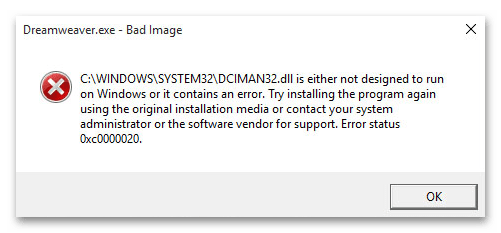
Решения ошибки зависят непосредственно от того, с какой программой или игрой возникают проблемы. Многие из них являются универсальными и подходят в большинстве случаев. Исключением станет только Microsoft Teams, поскольку софт устанавливается в определенную системную папку, имеет свои важные компоненты, с которыми иногда и возникают неполадки. Далее обо всем этом будет рассказано более детально, чтобы вы методом пошагового выполнения инструкций смогли найти оптимальное исправление.
Общие методы устранения ошибки с кодом 0xc0000020 в Windows 11
В первую очередь остановимся на методах решения, связанных с запуском любых сторонних программ, когда на экране отображается уведомление с ошибкой 0xc0000020. Начнем с самого простого и быстровыполнимого, чтобы далее переходить к сложным и узконаправленным. Это позволит сэкономить время и побыстрее найти подходящее для себя исправление.
Способ 1: Включение режима совместимости
Первая рекомендация заключается во включении режима совместимости для запускаемой программы. Это может быть актуально как для старого софта или игр, так и для новых приложений. Все зависит от того, какие DLL-библиотеки используются и нужны ли дополнительные компоненты Windows 11, поддерживающие совместимость операционной системы со старыми программами.
- Найдите ярлык или исполняемый файл проблемного софта, щелкните по нему правой кнопкой мыши и из контекстного меню выберите пункт «Свойства».
- Перейдите на вкладку «Совместимость» и поставьте галочку возле пункта «Запустить программу в режиме совместимости с:».
- В списке ниже мы рекомендуем выбрать вариант «Windows 7». Если это не поможет, можете вернуться и поставить «Windows 8» для проверки.
- Для закрепления результатов изменения настроек еще можно сделать так, чтобы проблемная программа всегда запускалась от имени администратора. Это позволит решить неполадки, когда DLL-библиотека не может быть исполнена из-за недостаточных прав со стороны пользователя.

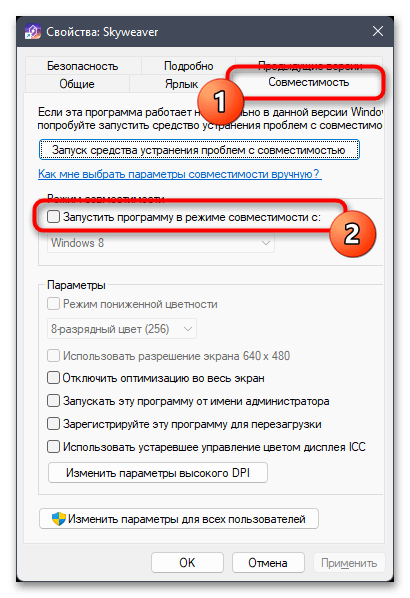
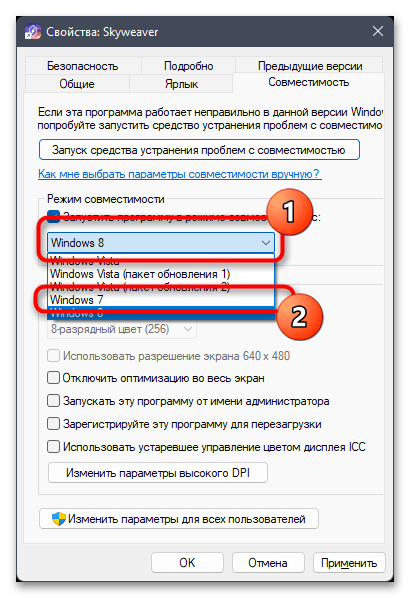
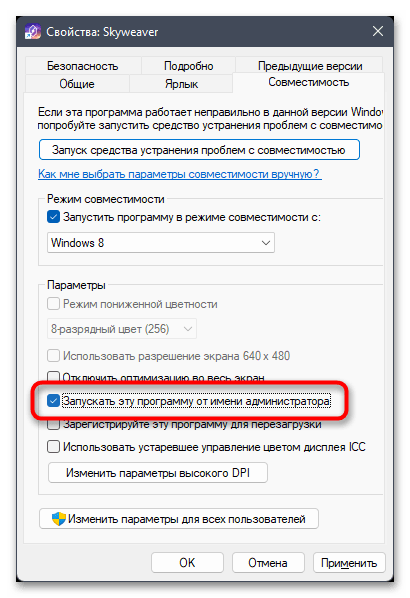
Способ 2: Исправление Microsoft Visual Studio C++
Дополнительные библиотеки разных поддерживаемых версий Microsoft Visual Studio C++ обязательно должны присутствовать в операционной системе, поскольку добавляют определенные DLL-файлы и объекты других типов, необходимые для корректной работы большинства программ и игр. Если в уведомлении с ошибкой 0xc0000020 появляется информация о том, что какой-либо DLL-файл не может быть исполнен, понадобится выполнить исправление для всех установленных версий Microsoft Visual Studio C++, что позволит либо найти поврежденные файлы, либо убедиться в том, что причина проблемы не в этом.
- Откройте «Пуск» и перейдите в «Параметры», нажав по значку с изображением шестеренки.
- В новом окне на панели слева выберите раздел «Приложения», затем откройте категорию «Приложения и возможности».
- Прокрутите список с программами вниз, чтобы по алфавитному порядку найти Microsoft Visual Studio C++. Справа от компонента нажмите по значку с тремя точками и выберите пункт «Изменить».
- Обратите внимание на то, что сейчас поддерживаются только версии Microsoft Visual Studio C++, начиная с 2012 года. Если у вас установлены более старые сборки, их восстановить не получится, можно только удалить и загрузить повторно.
- В окне восстановления нажмите кнопку «Исправить».
- Начнется процесс обработки, который займет меньше минуты. Вы будете уведомлены о результатах исправления и, отталкиваясь от итогов, сможете перейти к проверке работы программы или выполнению следующих способов из этой статьи.
- В некоторых случаях на экране появится окно «Проводника», в котором нужно подтвердить открытие инсталлятора Microsoft Visual Studio C++. Если у вас его нет, предварительно понадобится загрузить, используя инструкцию из следующего метода.
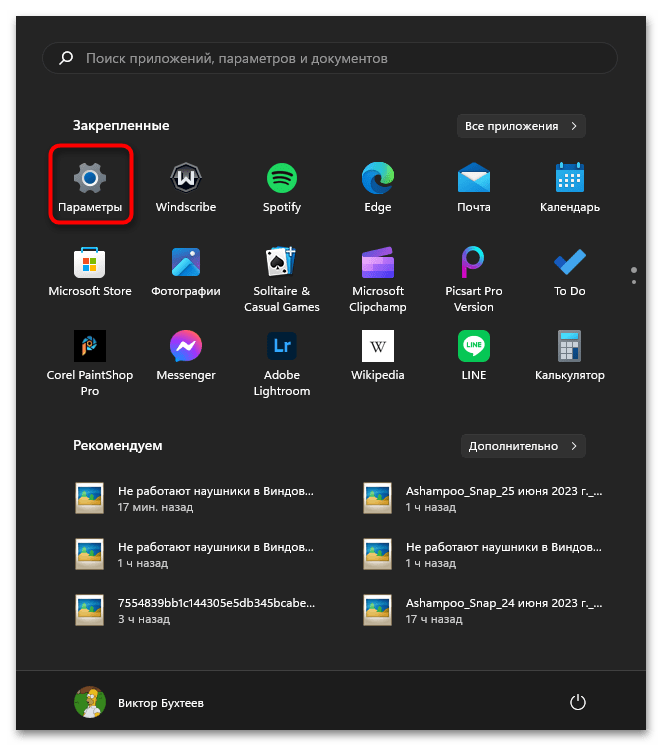
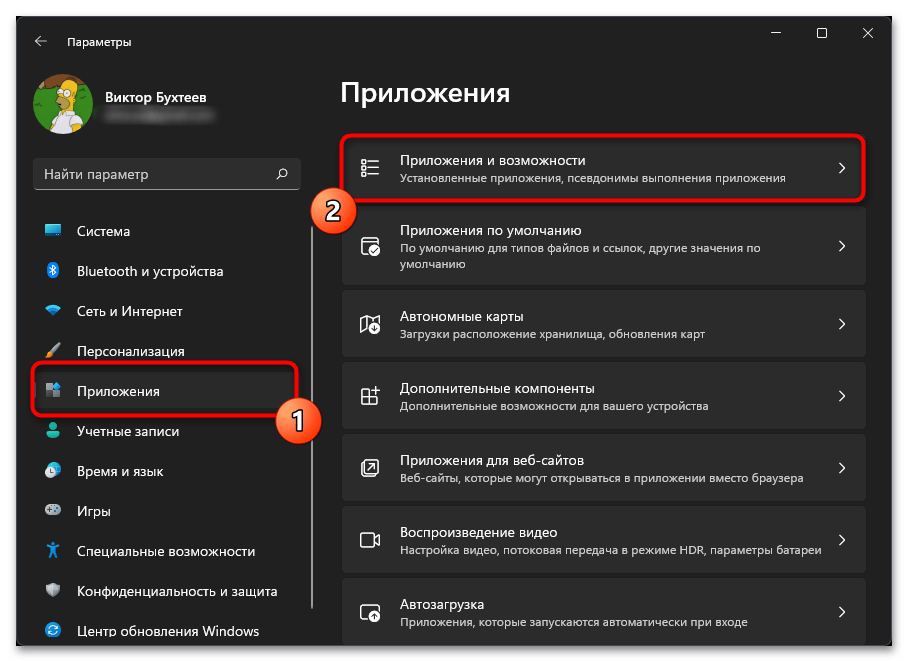
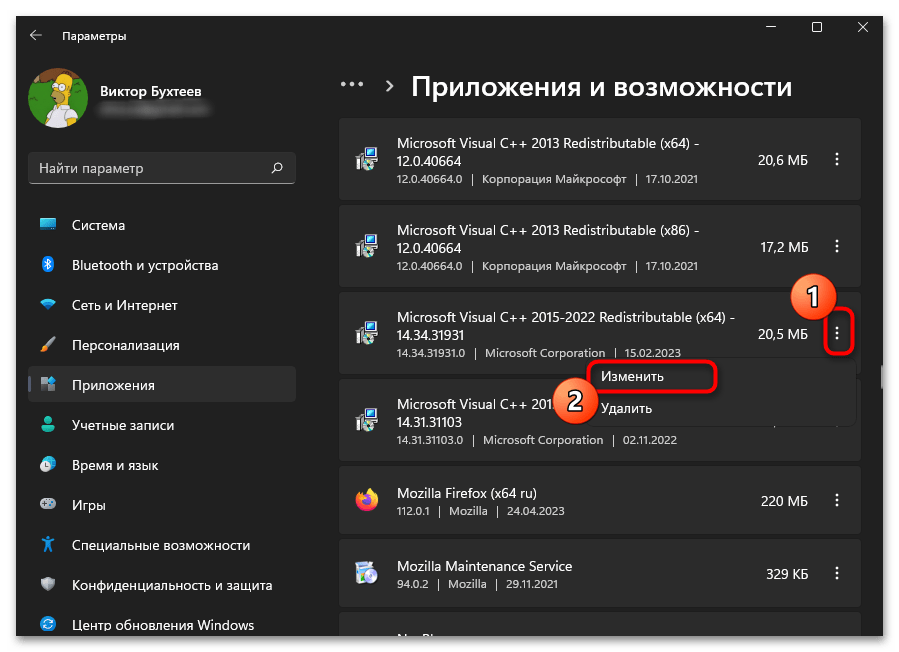
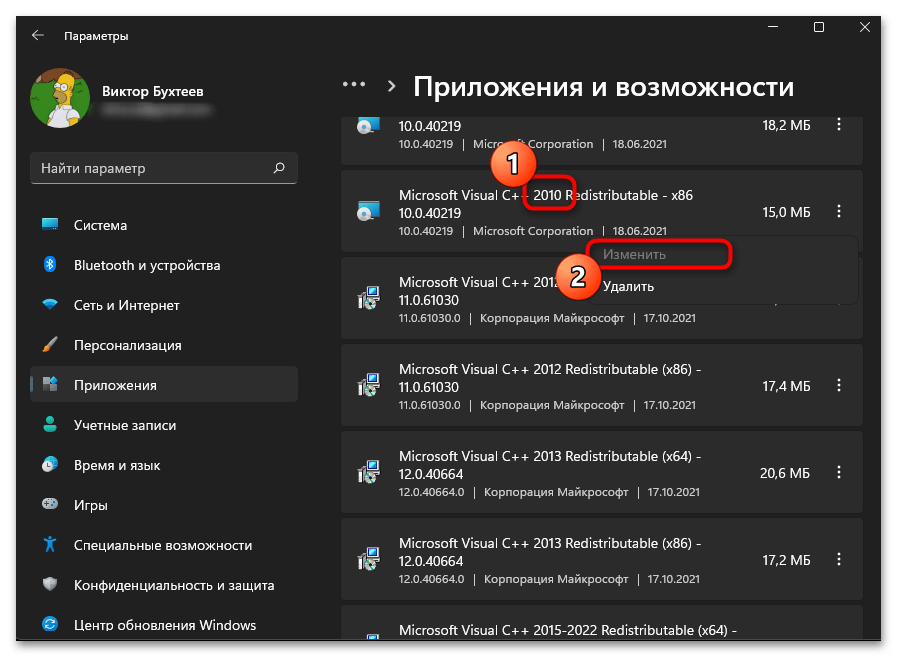
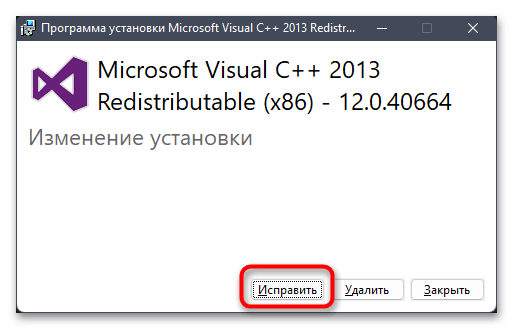
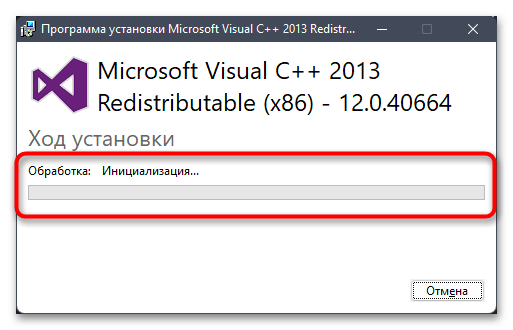
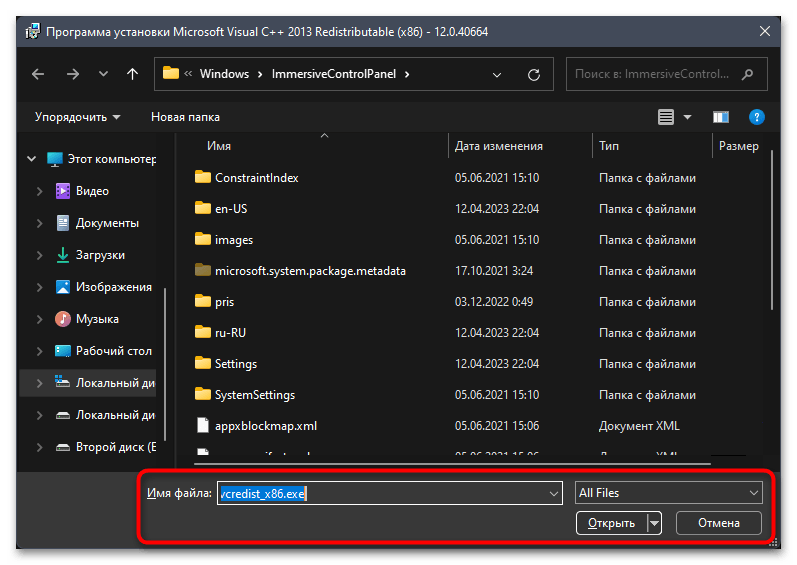
Способ 3: Установка недостающих версий Microsoft Visual Studio C++
Рассмотрим еще один метод, который связан с Microsoft Visual Studio C++. Он подразумевает ручную загрузку и установку недостающих компонентов с официального сайта. Если актуальные версии уже установлены, нужно скачать и неподдерживаемые, чтобы решить проблему с запуском старых программ. Эту же инструкцию вы можете использовать для того, чтобы получить EXE-файл нужной для восстановления версии.
- В списке программ найдите «Visual Studio C++» и пока оставьте это окно включенным, чтобы далее изучить список доступных версий и понять, какие из них у вас еще не установлены.
- Перейдите на официальную страницу от Майкрософт, где указаны ссылки на загрузку всех актуальных и неподдерживаемых версий.
- Возле устаревших вы увидите информацию о том, что они больше не поддерживаются, однако инсталляторы все еще доступны для загрузки.
- Кликните по нужным ссылкам и загрузите версии Microsoft Visual Studio C++ в соответствии с разрядностью своей операционной системы (в большинстве случаев нужно выбрать x64).
- Ожидайте окончания загрузки исполняемого файла и запустите его для дальнейшей установки.
- Примите условия лицензии и запустите инсталляцию. Через одну минуту вы будете уведомлены о том, что все файлы распакованы. Сделайте то же самое с остальными недостающими версиями, затем перезагрузите компьютер и проверьте запуск проблемной программы.

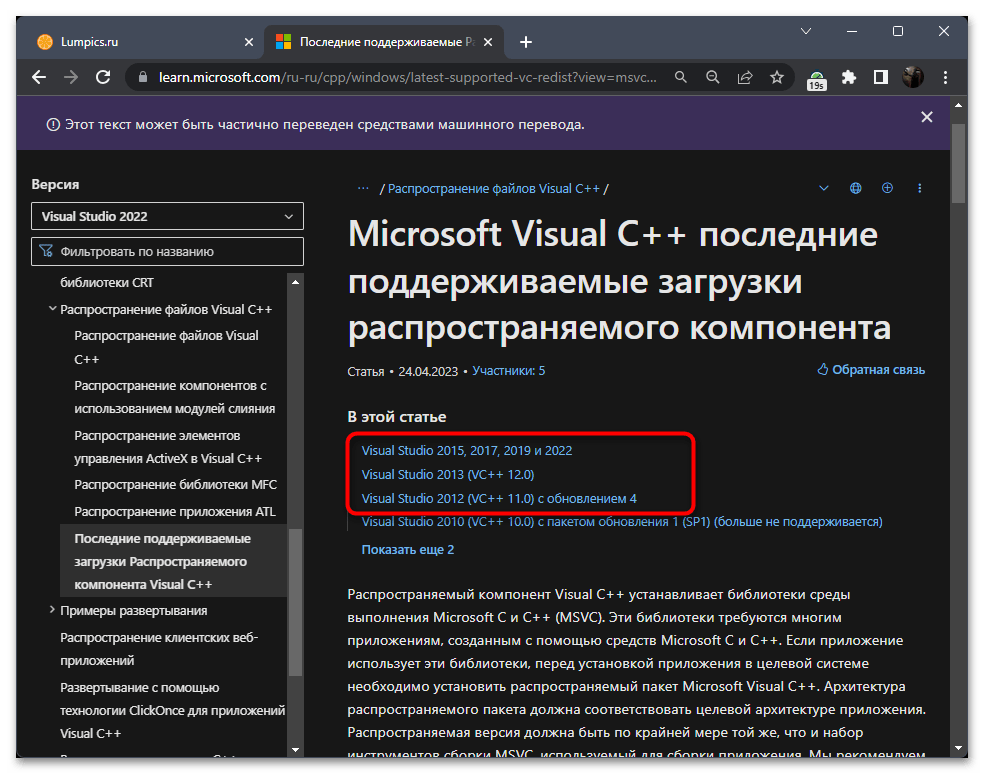
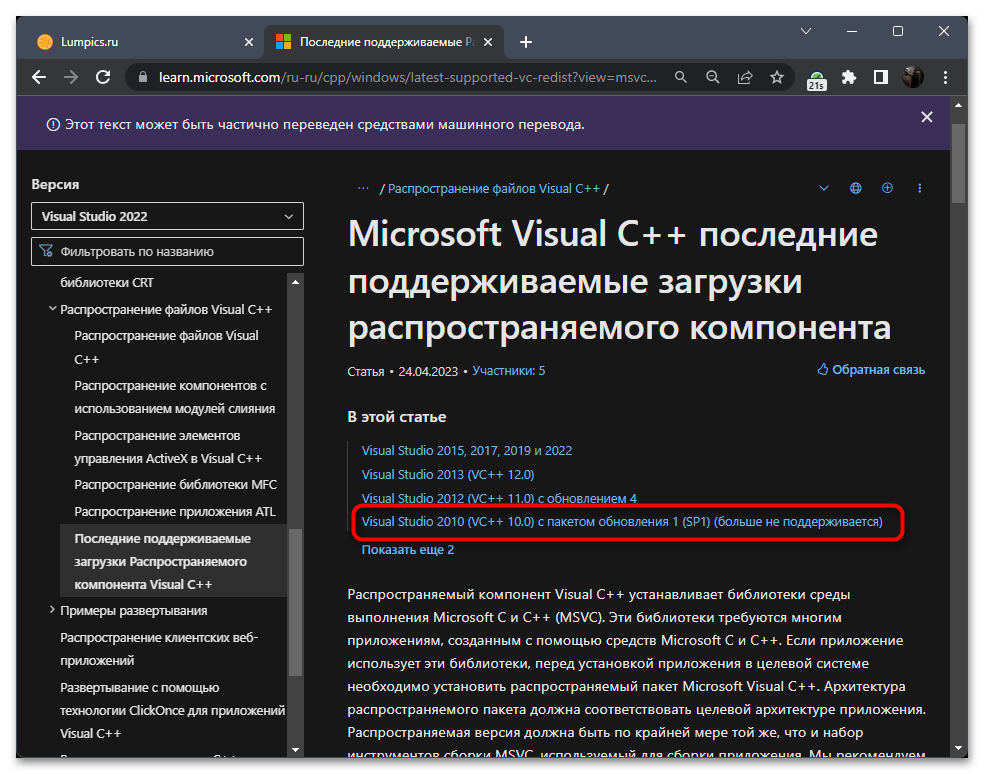
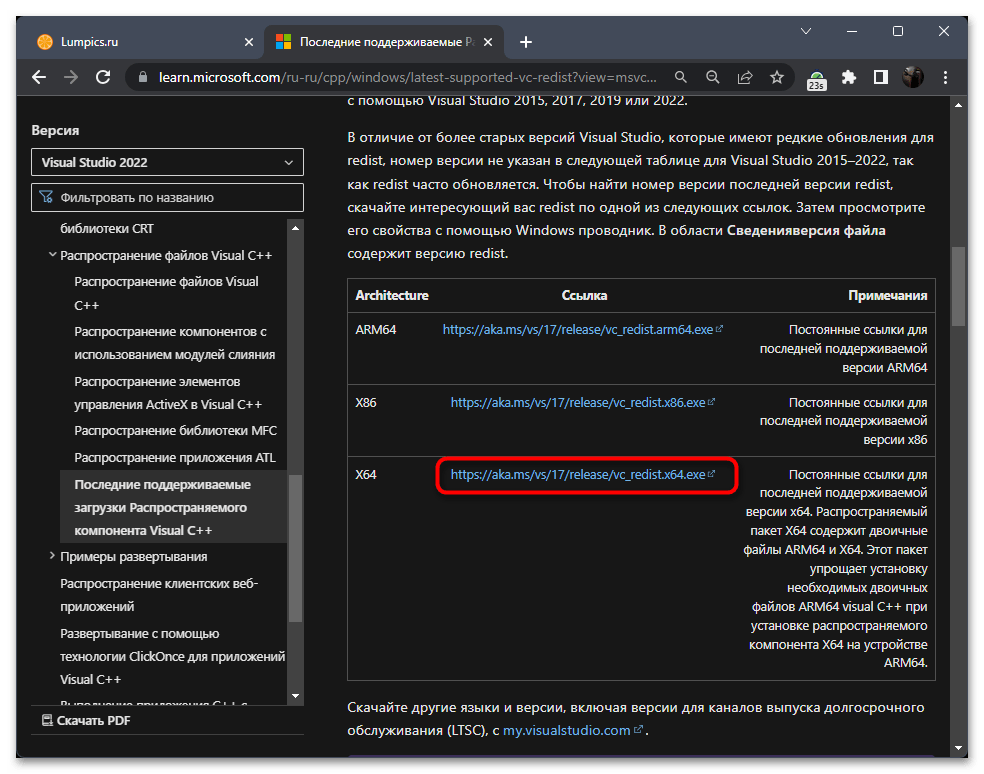
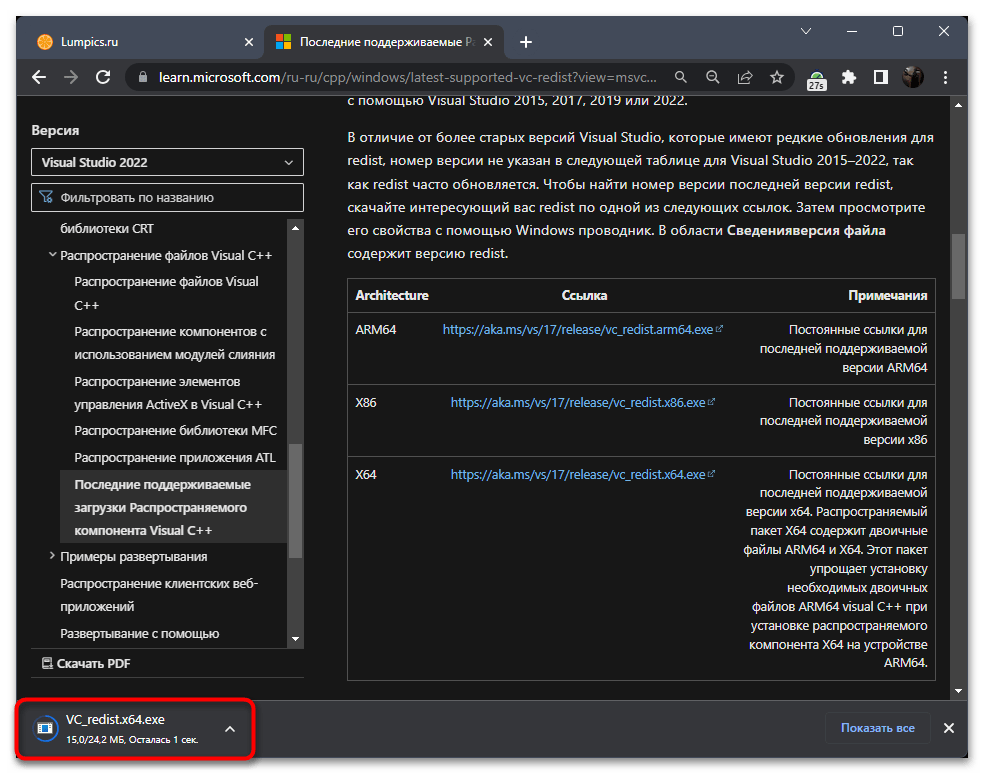
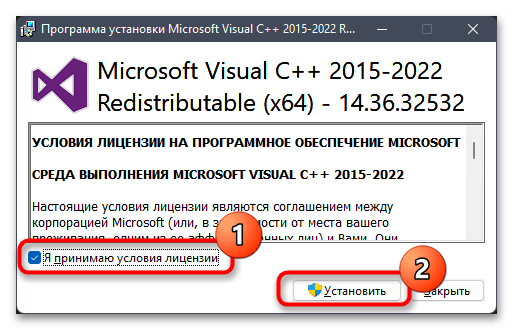
Способ 4: Обновление драйвера видеокарты
Устаревший драйвер видеокарты редко становится причиной ошибки 0xc0000020 при запуске разных программ в Windows 11, однако такая ситуация все же может возникнуть. Вам необходимо будет запустить любое средство проверки обновлений или самостоятельно найти последнюю версию на официальном сайте производителя вашего графического адаптера. Более детальную информацию обо всех доступных вариантах загрузки и установки необходимых компонентов читайте в другом тематическом материале на нашем сайте по следующей ссылке.
Подробнее: Обновление драйвера видеокарты в Windows 11
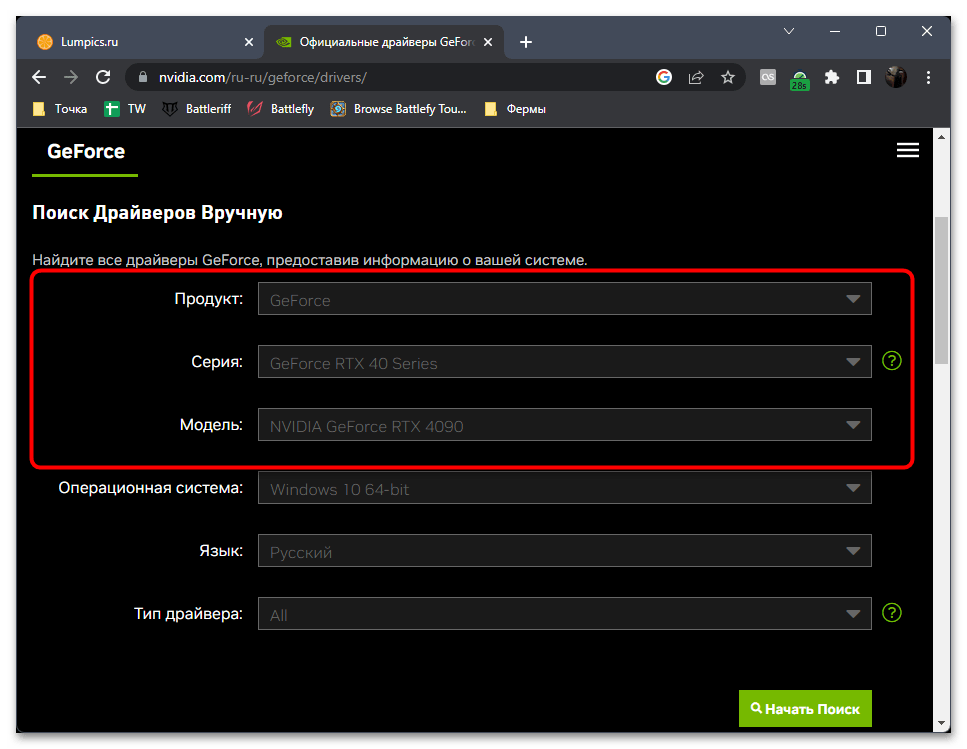
Способ 5: Переустановка проблемной программы
В некоторых случаях ошибка 0xc0000020 не относится к системным сбоям, а связана с самой программой, которую вы пытаетесь запустить. Искать и восстанавливать какие-то конкретные файлы крайне неудобно и не всегда эффективно, поскольку их могут отсутствовать даже десятки разных. Поэтому оптимальным решением станет полная переустановка проблемного софта. Вам достаточно просто использовать стандартный деинсталлятор, а после его действия повторно загрузить актуальную версию софта с официального сайта.

Дополнительно при повторной установке мы бы рекомендовали отключить антивирус в зависимости от того, какой вы используете. Это может помочь избежать блокировки установки определенных файлов, особенно если речь идет о нелицензионных программах. Полезную информацию по этой теме вы найдете в статьях по следующим ссылкам.
Читайте также:
Отключение антивируса
Способы отключения «Защитника Windows» в Windows 11
Способ 6: Проверка целостности системных файлов
Завершающий статью метод, относящийся к универсальным, связан с системными компонентами и проблемами в их работе. В частности, могли быть повреждены или удалены системные DLL-файлы, из-за которых теперь и возникает рассматриваемая проблема. Решение довольно простое и заключается в запуске автоматических утилит, которые сканируют системные файлы и вносят исправления, если это будет нужно. От вас требуется только запустить такие утилиты через консоль и по необходимости добавить к ним дополнительные аргументы сканирования.
Подробнее: Использование и восстановление проверки целостности системных файлов в Windows
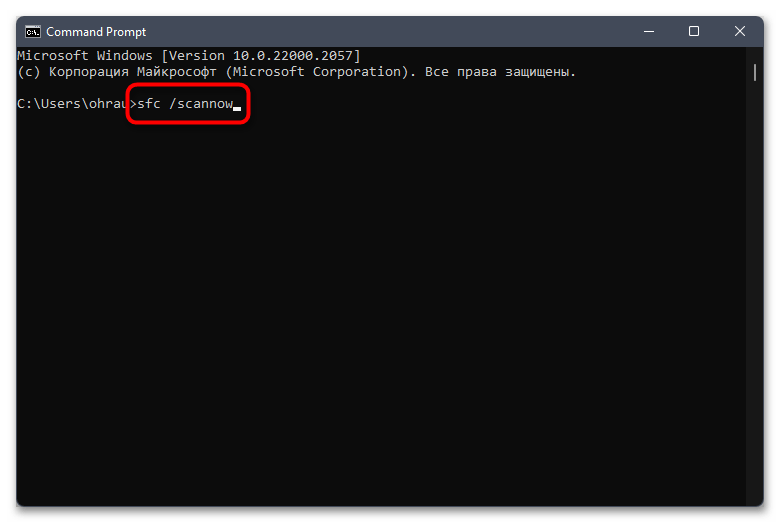
Решение ошибки 0xc0000020 при запуске Microsoft Teams в Windows 11
Приведенные выше методы актуальны и для решения проблемы конкретно с Microsoft Teams, когда ошибка с кодом 0xc0000020 появляется при запуске данной программы. Однако переходить к ним стоит только в том случае, если следующие варианты не позволят исправить ситуацию. Они узконаправленные и предназначены только для Microsoft Teams, поэтому пользователям, у кого проблемы с другими приложениями, выполнять эти рекомендации не нужно.
Способ 1: Переименование каталога Microsoft Teams
Первоочередно нужно переименовать каталог с файлами Microsoft Teams, чтобы при попытке следующего запуска он создался заново, все файлы повторно загрузились и исключилась причина проблемы с отсутствием DLL-компонентов или других элементов. Для успешного выполнения этого способа сначала понадобится настроить показ скрытых файлов и папок в Windows 11. Для этого воспользуйтесь другой инструкцией на нашем сайте.
Подробнее: Отображение скрытых файлов и папок в ОС Windows 11
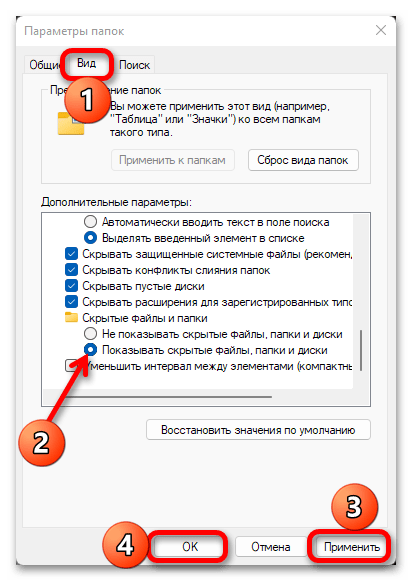
Теперь можно переходить к переименованию целевой папки. Однако в этом случае не все так просто, поскольку она является системной и для нее установлен соответствующий владелец. По умолчанию доступ к каталогу с системными приложениями может быть закрыт, поэтому необходимо его получить, и только после этого приступать ко внесению изменений.
- Откройте «Проводник», в системном разделе жесткого диска выберите каталог «Program Files» и найдите директорию «WindowsApps», которая после предыдущей настройки теперь должна стать видимой.
- Если при попытке перехода к ней отображается уведомление о том, что у вас нет разрешений на доступ, понадобится самостоятельно себе их предоставить, изменив владельца.
- Для предоставления прав щелкните по каталогу правой кнопкой мыши и из появившегося системного меню выберите пункт «Свойства».
- Перейдите на вкладку «Безопасность» и нажмите по кнопке «Дополнительно».
- Напротив информации о владельце есть ссылка «Изменить», по которой и нужно нажать для перехода к следующему окну.
- В нем вы можете вручную вписать имя пользователя, но проще найти его в списке, чтобы не допускать ошибок. Для этого щелкните по «Дополнительно».
- В следующем окне запустите поиск, используя кнопку с соответствующим названием.
- Через секунду отобразится список доступных пользователей и групп, среди которых найдите себя и подтвердите данный выбор.
- После возвращения к предыдущему окну просто нажмите «ОК», чтобы сохранить настройки и закрыть его.
- Теперь попробуйте попасть в папку «WindowsApps». На этот раз никаких проблем с доступом возникнуть не должно.
- Через поиск отыщите все каталоги, в названиях которых имеется «MicrosoftTeams».
- Переименуйте каждый из них, добавив в конце, допустим, «.old». По завершении этого действия можете перезагрузить компьютер и попробовать повторно запустить Microsoft Teams. Скорее всего, сначала начнется скачивание недостающих файлов, после чего старт должен пройти успешно, если ошибка действительно была решена.

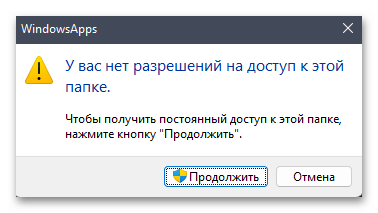


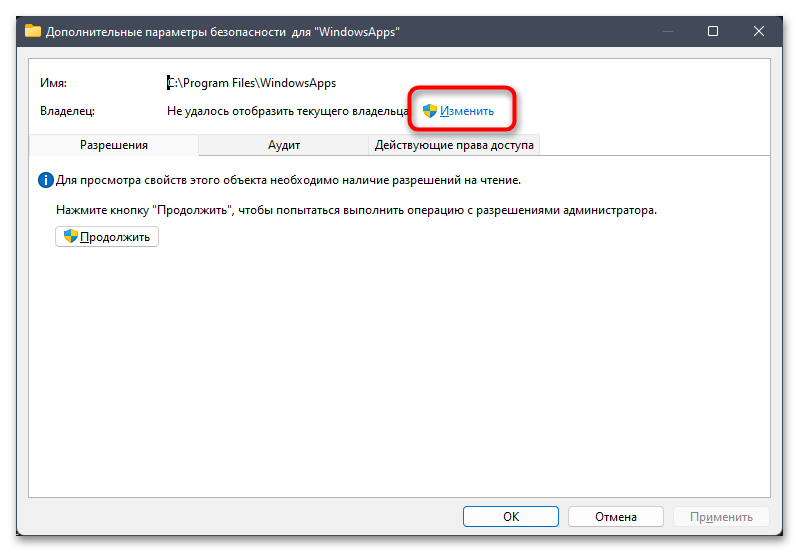
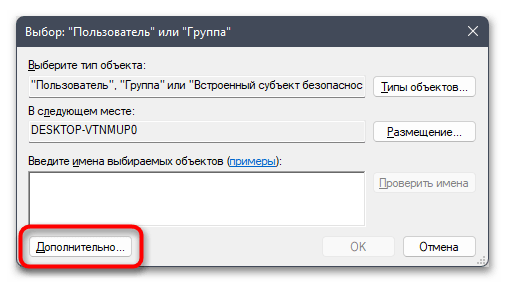
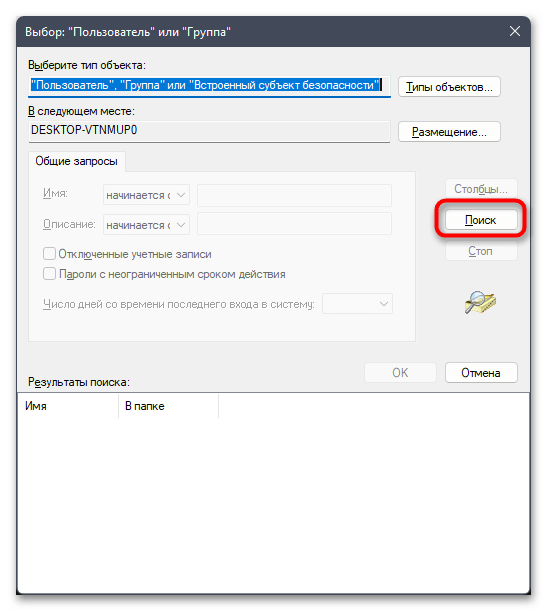
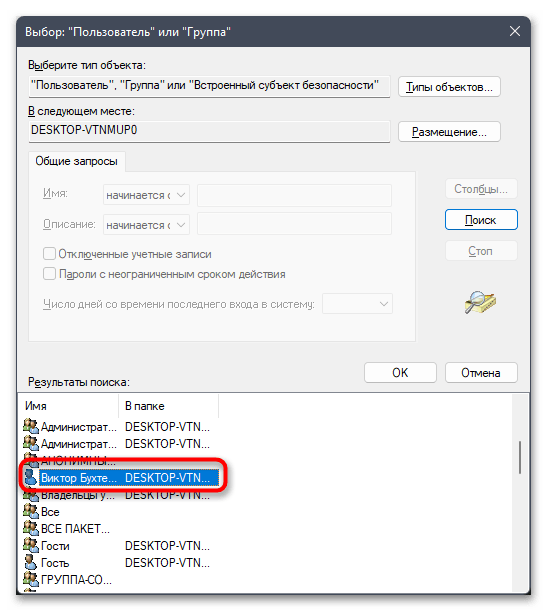

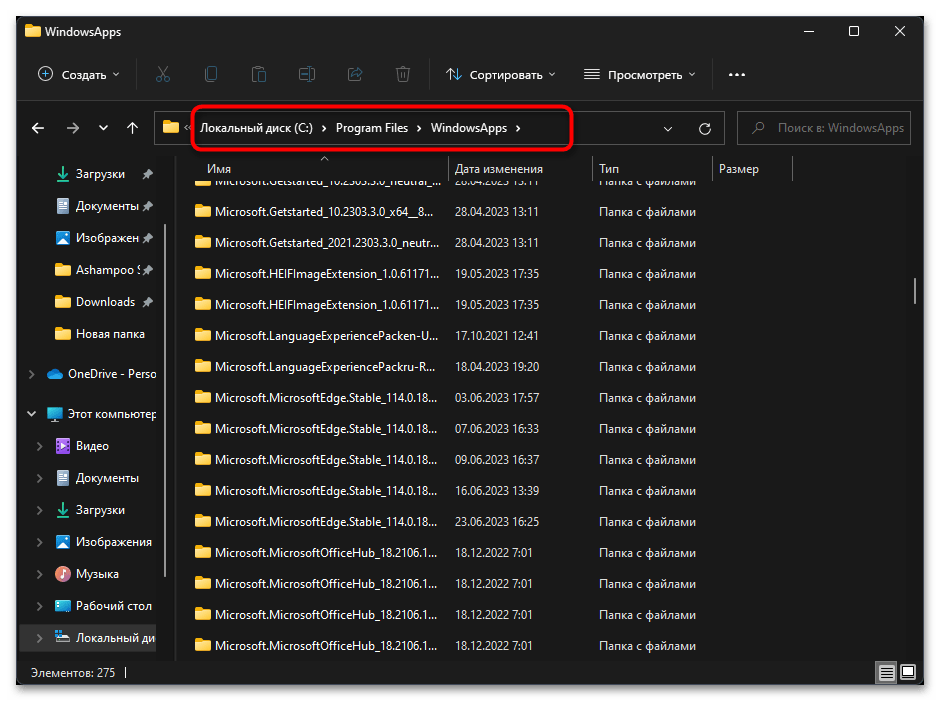
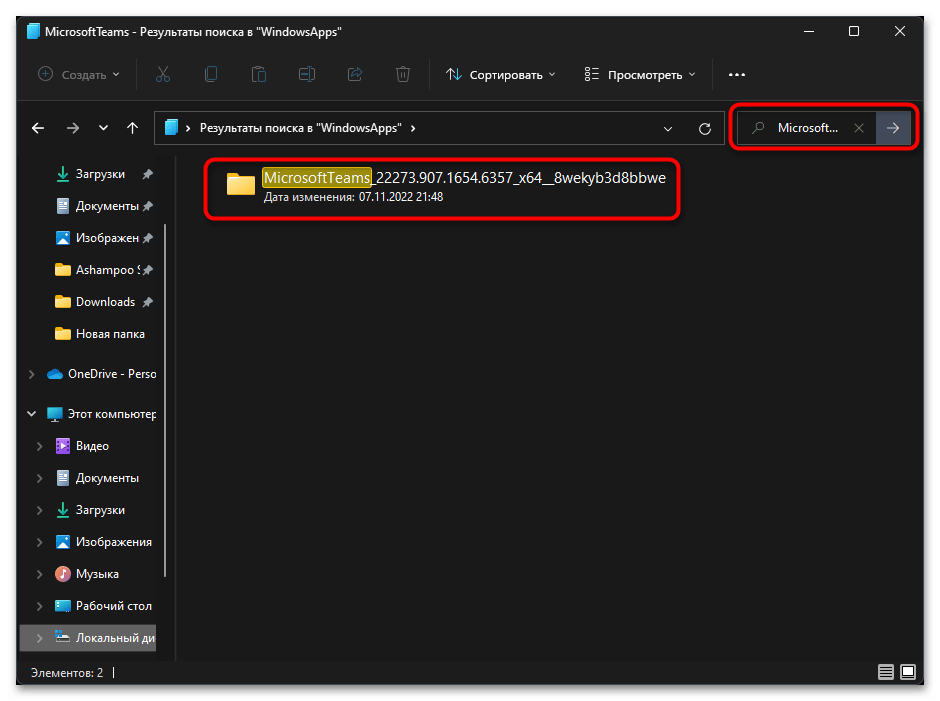
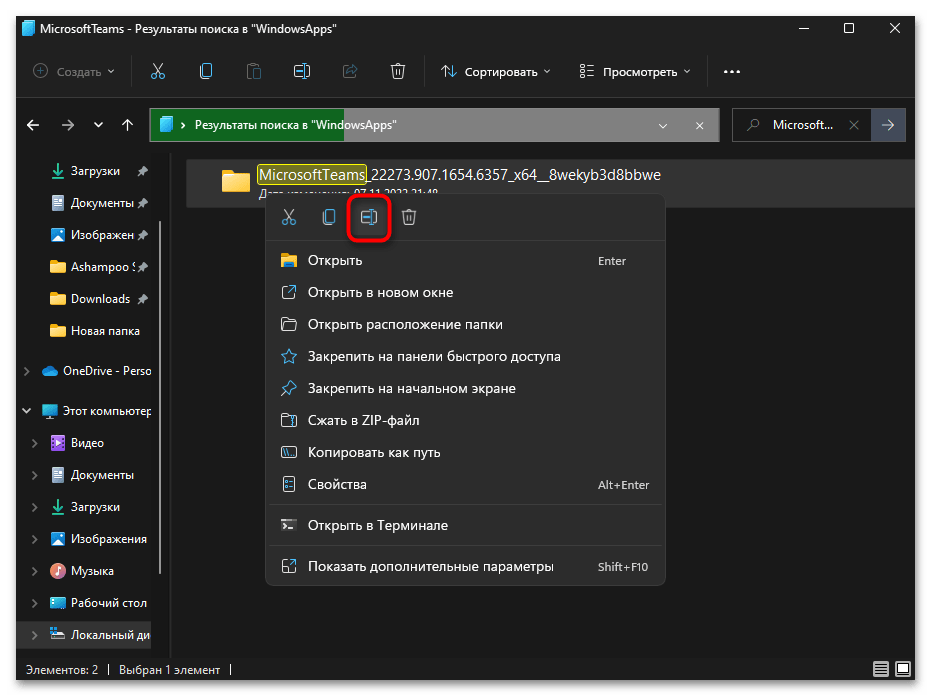
Способ 2: Сброс или исправление Microsoft Teams
Следующий вариант решения проблемы с кодом 0xc0000020 подразумевает запуск инструментов сброса и исправления Microsoft Teams. Эти два действия нужно выполнять по очереди в том случае, если первое не принесет результата. Практически весь процесс происходит автоматически, вручную лишь надо запустить его, что осуществляется так:
- Откройте «Пуск» и перейдите в «Параметры», нажав по значку с шестеренкой.
- На панели слева выберите «Приложения» и откройте категорию «Приложения и возможности».
- В списке установленных программ найдите «Microsoft Teams», справа от названия нажмите по трем точкам и из появившегося меню выберите пункт «Дополнительные параметры».
- Для начала используйте кнопку «Исправить», восстанавливая данные приложения. По завершении проверьте его работоспособность. Если ошибка сохраняется, используйте кнопку «Сброс», чтобы удалить все данные и получить чистое приложение.
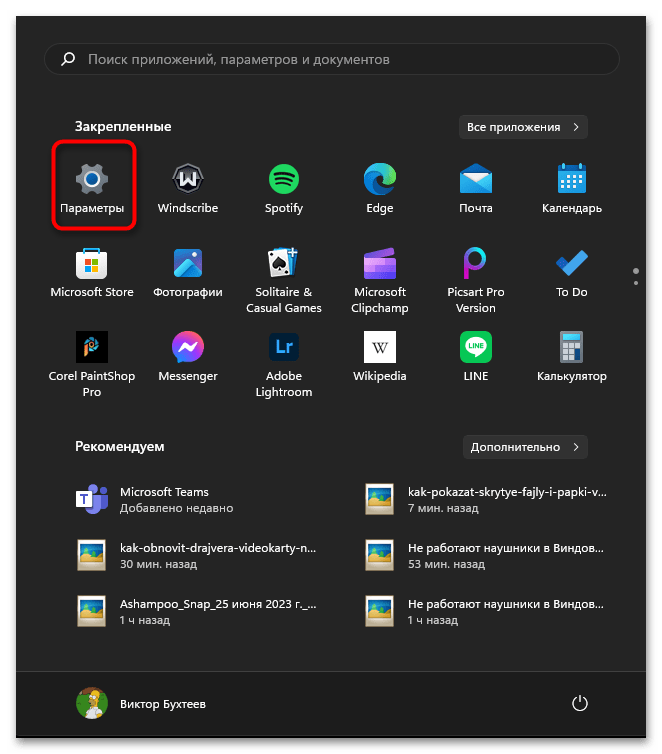

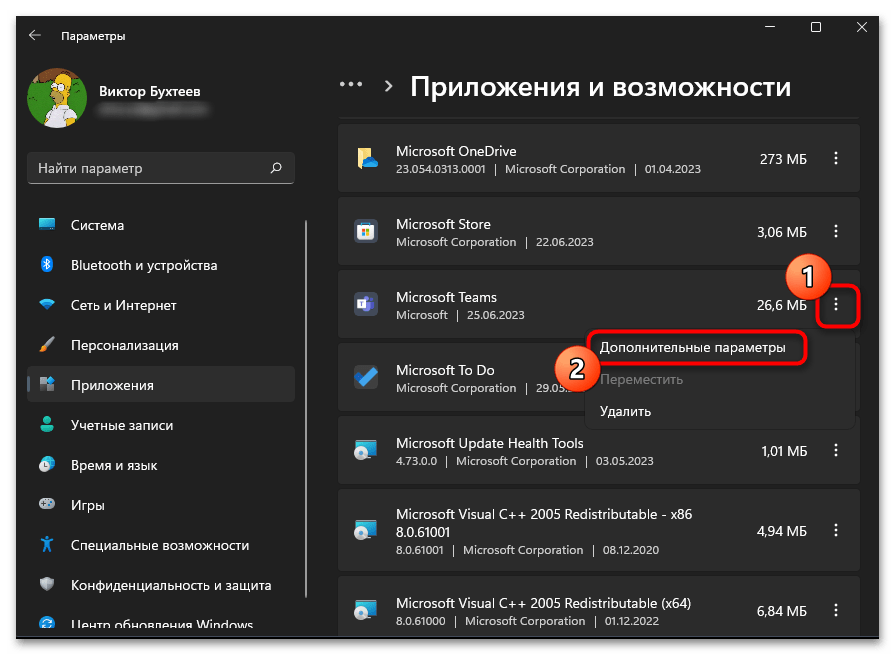
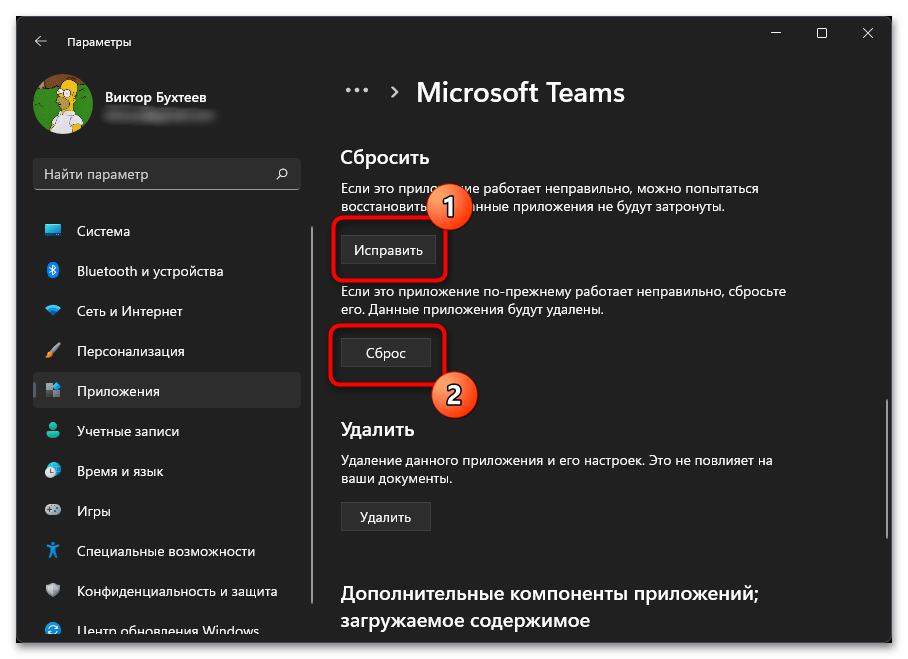
Способ 3: Переустановка Microsoft Teams
Если проблема до сих пор не решена, единственным выходом остается полная переустановка Microsoft Teams. Вам понадобится не просто удалить программу, а очистить все связанные с ней файлы, чтобы при следующей установке не возникало никаких конфликтов с уже добавленными каталогами. Для этого понадобится стереть всего две папки после классического удаления.
- Выполните удаление программы стандартным образом. Для этого ее можно найти в списке установленных приложений или даже запустить соответствующее действие через «Пуск».
- После этой операции откройте утилиту «Выполнить», используя для этого стандартное сочетание клавиш Win + R. В нем введите команду
%appdata%и активируйте ее нажатием по Enter. - В открывшемся каталоге отыщите «Teams».
- Вызовите контекстное меню данной папки и удалите ее.
- Снова запустите «Выполнить», но на сей раз перейдите по пути
%programdata%. В этом каталоге тоже найдите «Teams» и удалите каталог. - Остается только воспользоваться ссылкой выше, чтобы скачать последнюю версию Microsoft Teams на свой ПК и выполнить чистую установку.
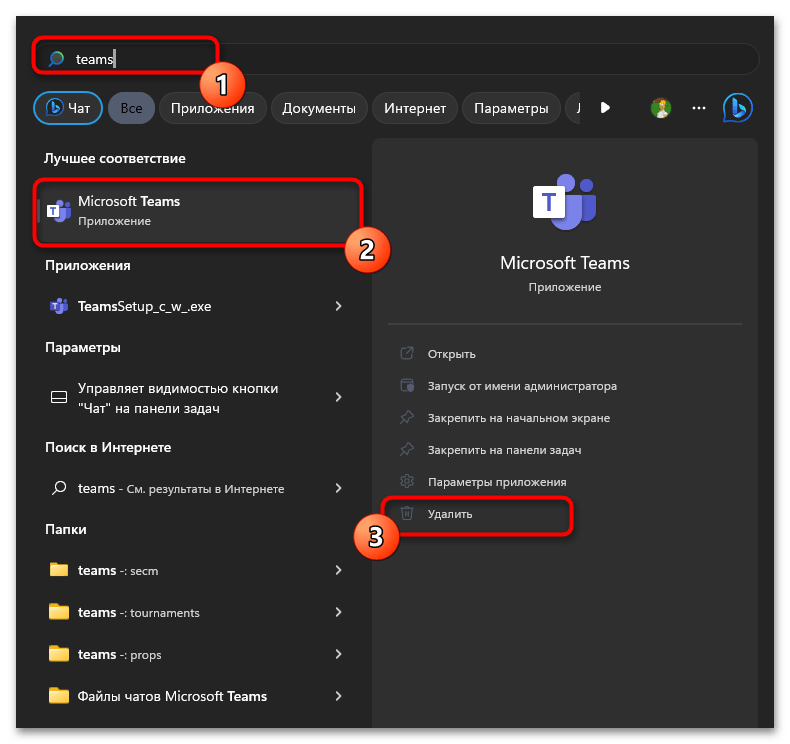
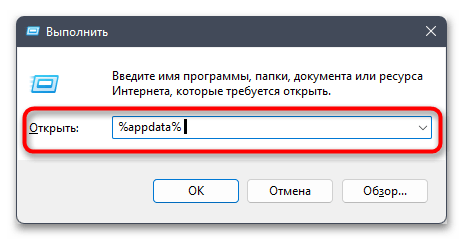
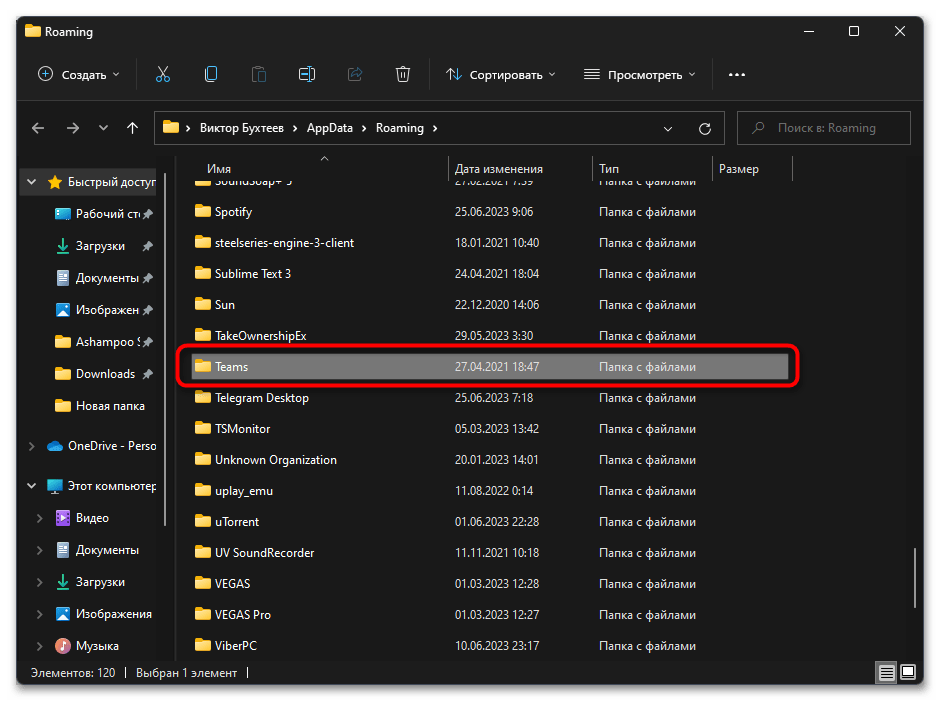
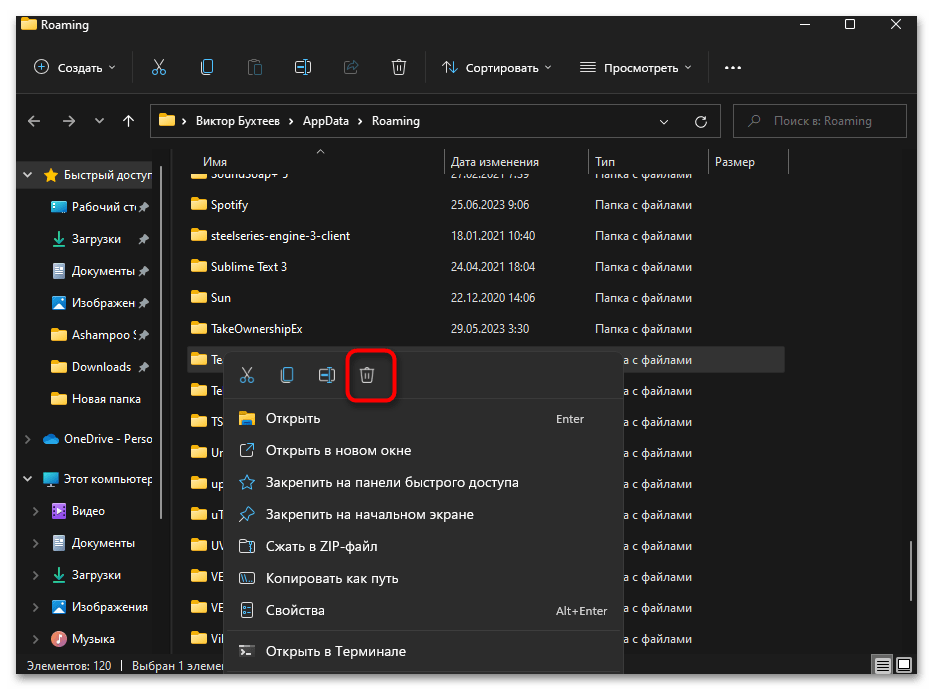


 Наш Telegram каналТолько полезная информация
Наш Telegram каналТолько полезная информация
 Способы определения лицензионного ключа Windows 11
Способы определения лицензионного ключа Windows 11
 Скрытие стрелок на ярлыках в Windows 11
Скрытие стрелок на ярлыках в Windows 11
 Способы захвата экрана в ОС Windows 11
Способы захвата экрана в ОС Windows 11
 Активация Windows 11 без подключения к интернету
Активация Windows 11 без подключения к интернету
 Отключение изоляции ядра в Windows 11
Отключение изоляции ядра в Windows 11
 Как сделать резервную копию в Windows 11
Как сделать резервную копию в Windows 11
 Восстановление отображения языковой панели в Windows 11
Восстановление отображения языковой панели в Windows 11
 Восстановление отображения панели задач в Windows 11
Восстановление отображения панели задач в Windows 11
 Использование режима максимальной производительности в Windows 11
Использование режима максимальной производительности в Windows 11
 Смена языка интерфейса ОС Windows 11
Смена языка интерфейса ОС Windows 11
 Смена имени пользователя в Windows 11
Смена имени пользователя в Windows 11
 Отключение раздела «Рекомендуем» в меню Пуск Windows 11
Отключение раздела «Рекомендуем» в меню Пуск Windows 11
 Как удалить обновление в Windows 11
Как удалить обновление в Windows 11
 Как открыть свойства системы в Windows 11
Как открыть свойства системы в Windows 11
 Добавление приложений в автозагрузку в Windows 11
Добавление приложений в автозагрузку в Windows 11
 Отключение контроля учетных записей в Windows 11
Отключение контроля учетных записей в Windows 11
 Как включить виртуализацию в Windows 11
Как включить виртуализацию в Windows 11
 Отключение ненужных служб в Windows 11
Отключение ненужных служб в Windows 11
 Как отключить залипание клавиш в Windows 11
Как отключить залипание клавиш в Windows 11
 Изменение размера панели задач в Windows 11
Изменение размера панели задач в Windows 11 lumpics.ru
lumpics.ru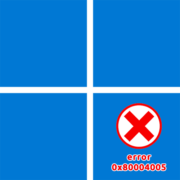
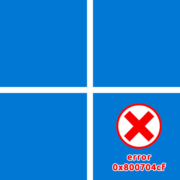
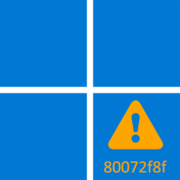
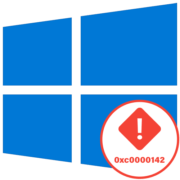

Доброго здоровья Автору! Второй способ помог сразу же. Первый не подошёл в принципе. До третьего способа необходимости доходить не было, так что не знаю. Еще раз спасибо!